Интернет плотно обосновался в нашей жизни и большинству уже трудно представить обычный день без доступа к нему, на интернете завязаны как развлечения так и поиск информации или ответов на вопросы. Современные андроид смартфоны позволяют выходить в интернет в любом месте, покуда ловит сигнал, но порой скорость интернета совсем не радует: страницы открываются долго, видео тормозят, а в играх большой пинг. Все эти проблемы можно решить если правильно подойти к решению, мы подскажем вам как ускорить интернет и Wi-Fi на вашем Андроид смартфоне или планшете

Скорость интернета зависит от многих факторов, в их совокупности и формируется «общая скорость», в качестве основных можно выделить (от самого важного к менее важному):
- Скорость сети вашего провайдера
Это самый весомый фактор, ибо каким бы навороченным и быстрым не было ваше устройство — если есть ограничение скорости на стороне провайдера то уже мало что сможет помочь. Самый простой пример: если в вашем городе доступны только 3G или даже 2G сети, а ваш смартфон поддерживает 4G — вы будете ограничены скоростью сети провайдера, покуда провайдер не переведет свои сети на 4G вам придется довольствоваться тем что есть. Также некоторые недобросовестные провайдеры могут ограничивать скорость после достижения определенных условий: количество трафика или использование определенных приложений (90% мобильных операторов сильно обрезают скорость загрузки из Torrent сетей). - Максимальная скорость радиомодуля вашего устройства
С этим пунктом проще: даже если у вашего провайдера 4G сети, а у вас не самый новый смартфон — то вы будете ограничены скоростью вашего радио-модуля. - Мощность сигнала
При слабом сигнале даже 4G интернет будет работать медленно и нестабильно: вас ждут потери пакетов, большие задержки и откровенные «тупняки». В этом случае единственное и самое верное решение — сменить свое географическое положение, если вы в здании, то сигнал могут глушить стены, на улице же это могут делать памятники из металлов или обширные лесные полосы. - Прошивка и/или настройки радиомодуля
Как это ни странно, но настройки по умолчанию могут не всегда работать максимально эффективно — то есть, следуя нашим инструкциям вы можете в значительной степени увеличить скорость своего интернета и сделать его более стабильным. Но важно понимать, что от устройства к устройство степень силы эффекта ускорения интернета или Wi-Fi будет отличаться.
На что он влияет?
В динамических онлайн играх пинг является практически главным показателем. От пинга напрямую зависит будет ли тормозить игра или нет. Лаги сети по причине высокого показателя ping снижают саму скорость игры. Ваши персонажи могут начать «виснуть», их реакции замедляются, с отображением поведения других игроков также возникают проблемы. Если Ваши герои то появляются, то пропадают, другие персонажи передвигаются рывками, это означает, что проблема точно связана с высоким показателем пинг.
Как ускорить мобильный интернет на телефоне или планшете Андроид
- Скачиваем и устанавливаем программу Internet Speed Master по ссылке ниже:
Internet Speed MasterРазработчик: nez droid
4
- Запускаем ее, если у вас есть ROOT — предоставляем программе доступ (в этом случае будут применены более «мощные» настройки), программа может работать и без них, но менее эффективно
- Нажимаем «Установить патч» в меню ROOT или в меню «без Root», в зависимости от наличия рут прав
- Дожидаемся окончания установки — это может занять пару минут, после чего вы увидите уведомление об успешности
- Замеряем скорость через SpeedTest — если все хорошо, радуемся! Иначе же в настройках программы нажимаем кнопку «Восстановить» чтобы отменить патч.
Этот способ универсальный, работает со всеми мобильными операторами, включая: Билайн, МТС, Мегафон, Yota, Tele2 и другие. Программа которую вы скачали — применяет особые оптимизированные настройки на уровне ядра Linux, они в большинстве случаев помогают, но бывает и обратный результат, поэтому для объективности результатов вам обязательно нужно замерить скорость ДО и ПОСЛЕ применения патчей.
Как узнать есть ли у Вас проблемы со скоростью

Узнав свой показатель, можно сразу понять, есть ли на Вашем компьютере проблемы с пингом:
- пинг меньше 40 м/сек говорит о высоких показателях игры и отсутствии возможных проблем;
- средним нормальным показателем считается пинг в границах между 40 – 110 м/сек;
- пинг в 110 – 210 м/сек является плохим для онлайн игры, но вполне подходящим для обычного пользования интернетом;
- показателя в более 300 м/сек оказывается недостаточно для выполнения простого поиска в сети-интернет.
После того, как установлен пинг, можно постараться снизить его показатель.
Обновление драйвера
За работу интернета, как известно, отвечает сетевая карта. Так вот, желательно время от времени обновлять драйвера на нее. Делается это вот так:
1 В меню «Пуск»
введите запрос «драйвер». Среди найденных программу запустите ту, которая называется
«Обновление драйверов устройств»
.
2 Разверните раздел «Сетевые адаптеры»
. Найдите там то устройство, которое называется
«Сетевой адаптер…»
3 Нажмите на нем правой кнопкой мыши и в выпадающем меню выберете «Обновить драйверы…»
Совет: То же самое сделайте для других устройств в разделе «Сетевые адаптеры» . Возможно, проблема в каком-то из них.
Как уменьшить пинг в играх
Ниже будут представлены самые проверенные и доступные способы, как снизить пинг в играх на компьютере и Android. Уменьшить пинг в онлайн играх Windows 10 могут разные способы. Чаще всего используются специальные команды, которые предназначены для конкретной игры. Их набирают в игровую консоль или прописывают в профайле. Сами команды можно найти в сети, если их несколько, действенность команд проверяйте поочередно до получения желаемого результата.

Работа с соединением
На задержки обмена данными могут влиять разные факторы, как проблемы на стороне самого провайдера, так и компьютера. Первым и самым простым способом устранения высокого пинга считается проверка интернет-соединения. В таких случаях есть несколько способов решения проблемы:
- изменения способа подключения;
- замена самого провайдера;
- изменение тарифного плана на более продуктивный.

Такие способы действенны, когда основная проблема заключается в интернет-соединении. Однако часто причиной высокого показателя ping могут служить совершенно другие факторы.
Обновление драйвера
В иной раз решить проблему помогает обновление драйвера сетевой карты. Устаревшее компьютерное программное обеспечение приводит к некорректной работе всей системы, поэтому на сайте производителя или на другом ресурсе потребуется просто скачать его и перезагрузить компьютер, после чего можно повторно проверить показатель пинг.
Дефрагментация диска
Не многие знают, как улучшить пинг в играх благодаря дефрагментации. Если после проверки интернет-соединения и устранения неполадок пинг остался на том же уровне, советуем провести дефрагментацию диска. Большое количество мусора, вирусы и другие причины приводят к увеличению показателя пинг. Дефрагментацию производят следующим способом:
- Заходите в «Компьютер».
- На самый загруженный диск нажимаете правой кнопкой мыши – выбираете «Свойства».
- Переходите в «Сервис» и в окошке «Дефрагментация диска» нажимаете «Выполнить».
- В следующем окне сверху надписи «Текущее состояние» выбираете нужный диск и еще раз нажимаете «Дефрагментация диска».
- Следуете инструкции и дожидаетесь окончания процесса.

Если после этого пинг снизиться, советуем настроить периодичность автоматической дефрагментации.
Проверка на вирусы
Показывать большое значение способен антивирус, который в момент игры скачивает обновление баз. В таких случаях лучше или включить компьютер заранее для проверки, или остановить обновление на момент игры. В момент проверки вирусов антивирус также может увеличивать показатель пинга. Особенно часто под личиной системных процессов может скрываться вирус, поэтому советуем включать устройство заранее для проверки компьютера на наличие вредоносных программ.
Отключение других программ
Этот способ считается довольно действенным, если параллельно с игрой запущены еще и другие приложения. В таком случает исключите запуск других программ, которые способны проявлять высокую сетевую активность. Особенно это касается:
- Torrent-клиентов, с их любовью постоянного скачивания фильмов.
- Геймеров «Steam”, которым нужно помнить, что обновления грузятся прямо во время игры (чтобы их отключить в меню «Предпочтения» снимите флажок с «Разрешить загрузки во время игры»).
- Пользователей продуктов Adobe и Flash Player.
Не следует также забывать про VPN, ведь он перенаправляет сигнал пользователя на промежуточный сервер, что как раз и влияет на увеличение пинга.
Сетевая активность процессов можно посмотреть во вкладке «Быстродействие» – «Мониторинг ресурсов» в «диспетчере задач».
Изменение приоритета программ
Данный способ может частично улучшить показатель, особенно в соединении с другими вариантами. Поставить более высокий приоритет у процесса самой игры позволит выделить для нее больше ресурсов. Такое действие производите каждый раз после загрузки игры.

Для этого:
- сверните игру;
- откройте «Диспетчер задач» при помощи «CTRL+ALT+DEL»;
- перейдите во вкладку «Процессы» или «Подробности» (зависит от версии Windows);
- кликните по нужному процессу и выставьте «Высокий» приоритет.
- Как ни странно, но в редких случаях помогает выставить «Низкий» приоритет поэтому попробуйте по-разному.
Расширение сетевого канала
Для расширения сетевого канала лучше обратиться к провайдеру. Вышеперечисленные способы помогают снизить показатель пинг поэтому расширение сети фактически не имеет смысла.
Смена параметров TCP/IP
Многие специалисты считают, что изменить настройки реестра считается бесполезным занятием для снижения показателя. Онлайн игра использует UDP, а реестр работает поверх IP, и TCP настройки совершенно не решат проблему.
Изменение параметров MSMQ
Параметр MSMQ используется в Windows для работы с интернетом, в частности реализации очереди сообщений, что может также помочь для снижения показателя:
- Запустите “regedit” в окне выполнения программ.
- Через папки зайдите в раздел “MSMQ” и откройте “Parameters”.
- Создайте «Параметр DWORD (32 бита)».
- Назовите его «TCPNoDelay» и откройте. Измените значение на единицу (система исчисления должна быть шестнадцатеричной). Нажмите «ОК».

Fixpinger
Известная программа для оптимизации и улучшения качества игры. Известна в кругах геймеров «Counter Strike», «Half Life» и других. Программа работает без интерфейса. Достаточно просто установить ее в папку с игрой и привести в активность при помощи командной строки. При нажатии клавиши F1 происходит снижение показателя.
Leatrix Latency Fix
Бесплатная программа, которая благодаря коррекции записей реестра приводит к уменьшению пинга. Суть программы заключается в том, что она блокирует некоторые опции Windows и ограничивает объемы принимаемой информацией от серверов. Утилиту «Leatrix Latency Fix» прекрасно оценили геймеры игр «Warcraft» и «Dota».
Выберете ближайший сервер
Для снижения пинга смените сервер и выберите самый ближайший в географическом плане.
Использование программ для проверки качества сети
Существует множество программ, помогающих измерить время ожидание сервера и задержку, поэтому пользователи имеют возможность выбрать оптимально подходящий софт для вычисления пинга с телефона, позволяющий добиться нужного результата, не влияя на работу других приложений.
Ping & DNS
Программа Ping & DNS предназначена для анализа сети. Она позволяет:
- получать статистику и сведения о соединении;
- уточнить пинг до определённого сервера;
- искать свободные порты;
- делать запрос DNS.
Разработчиками предусмотрены и другие функции, позволяющие собирать информацию о телефоне и используемой сети.
В результате пользователям останется лишь разумно распорядиться полученной информацией, повысив скорость интернета и сократив задержки и потери пакетов.
NetX Network Tools
Сервис NetX предназначен для анализа сети. Он позволяет:
- проводить поиск устройств, подключенных к сети;
- сканировать порты и выбирать оптимальные параметры;
- уточнять пинг;
- управление сетью, отключение обнаруженных посторонних пользователей.
Полный функционал заметно шире и включает дополнительные возможности управления интернет-соединением. Единственным недостатком сервиса станет его условно бесплатный характер.
Чтобы разблокировать все функции, придётся приобретать лицензию. Впрочем, для диагностики сети и измерения ping достаточно и бесплатной версии софта.
IP Tools: WiFi Analyzer
Разработчики называют упомянутый софт полноценным рабочим кабинетом администратора. Подобные высказывания вызваны функционалом приложения, позволяющим получать полную информацию о сети, организовывать раздачу трафика, проверять пинг мобильного интернета и даже собирать информацию о сайтах и их владельцах. Среди основных преимуществ программы:
- универсальность, объединившая в одном инструменте множество сетевых утилит и функций;
- совместимость с устройствами на Андроид и iOS;
- возможность диагностировать и настраивать сетевое соединение.
То есть, установившие утилиту пользователи получат в своё распоряжение многофункциональный инструмент, который поможет им грамотно управлять подключениями.
Fing
Приложение Fing предназначено для опытных пользователей, способных разобраться и правильно распорядиться полученной информацией.
Сразу после установки утилиты происходит автоматическое сканирование сети, после чего владельцы телефона получают предложение просканировать хост.
Стоит учесть, что подобный подход может показаться неудобным неопытным пользователям. Зато среди плюсов сервиса выделяются:
- совместимость с различными типами мобильных устройств (Android, iOS);
- автоматизированное сканирование сетей;
- широкий набор инструментов, предназначенный для опытных администраторов.
PingTools Network
PingTools Network обладает схожим функционалом, что и описанные выше утилиты, но дополнительно позволяет устраивать проверки по заранее установленному расписанию.
В результате у пользователей появится возможность отследить качество соединения в динамике, что особенно полезно, когда скорость трафика нестабильна, а пинг скачет.
Среди плюсов стоит отметить:
- удобный интерфейс, позволяющий собрать всю информацию на одном экране;
- широкий функционал;
- минимальное влияние на производительность системы.
Факторы, определяющие значение пинга
Пинг-тестирование может быть сделано из любопытства или для сбора статистических данных. Чаще всего системные администраторы думают о скорости доступа к серверу в ситуациях, когда решают пинговать и понять: что влияет на результат? В этом случае важны несколько факторов:
- Расстояние (длина кабеля) между ПК.
- Перегруженность используемого канала.
- Пропускные возможности сетевого оборудования (частично).
- Скорость доступа к ближайшему серверу или удаленному ПК.
SPEEDCHECK
Скачаем с Google Play
Данная утилита отличается от прочих тем, что в ней есть возможность провести настройку автоматической проверки, и более полно проанализировать подключение своего гаджета (можно узнать IP адрес).
Достоинства
- Можно на автомате проверять скорость интернета;

- По результатам анализа, приложение проводит оценку возможности работать с играми, просматривать клипы, оценивать работу с различными чатами и другими ресурсами (иными словами, когда у вас слабая скорость интернета, программа оповестит вас, что игры могут глючить и прочее…);

- Можно проводить анализ различных подключений к сетям (LTE,3G,4G). Также, проверяет силу сигнала Вай-Фай;

- Также, может показать IP адрес, пинг, как называется ваше соединение и прочие данные.
Недостаток: внедрили агрессивную рекламу (окошко с рекламой довольно часто появляется).
Используйте Native Game Booster
В последнее время смартфоны поставляются со встроенными игровыми бустерами, которые предназначены для уменьшения фоновой активности, чтобы вы могли иметь плавный игровой процесс. Усилители могут оптимизировать производительность устройства, снизить задержку и расставить приоритеты пропускной способности для текущей игры. Эти встроенные бустеры также могут блокировать фоновые приложения от доступа к сети, памяти и важным ресурсам во время игры. Итак, суть в том, что вы можете контролировать фоновую синхронизацию, и у вас будет меньший пинг на PUBG Mobile.

Если вы используете Устройство Xiaomi, Вы можете включить настройки Game Turbo на своем смартфоне в приложении Mi Security. И если вы используете устройство OnePlus, вы можете включить игровой режим, выполнив Настройки -> Утилиты -> Игровой режим, Аналогично, устройства других производителей имеют различные настройки, поэтому перейдите на страницу настроек, и вы увидите что-то вроде игрового режима.

В случае, если ваш Устройство не имеет выделенного игрового усилителяВы можете загрузить приложение Game Booster из Play Store, и оно должно исправить пинг в PUBG mobile.
Установите Game Booster (Бесплатные покупки внутри приложения)
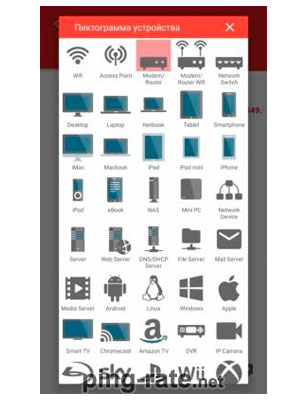
В результате пользователям останется лишь разумно распорядиться полученной информацией, повысив скорость интернета и сократив задержки и потери пакетов.
Разработчики называют упомянутый софт полноценным рабочим кабинетом администратора. Подобные высказывания вызваны функционалом приложения, позволяющим получать полную информацию о сети, организовывать раздачу трафика, проверять пинг мобильного интернета и даже собирать информацию о сайтах и их владельцах. Среди основных преимуществ программы:
Ping & DNS
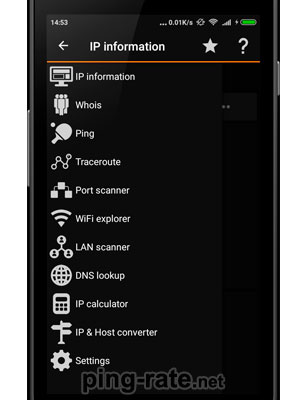
Чтобы уменьшить пинг мобильного интернета, рекомендуется:
Существует множество программ, помогающих измерить время ожидание сервера и задержку, поэтому пользователи имеют возможность выбрать оптимально подходящий софт для вычисления пинга с телефона, позволяющий добиться нужного результата, не влияя на работу других приложений.
В результате у пользователей появится возможность отследить качество соединения в динамике, что особенно полезно, когда скорость трафика нестабильна, а пинг скачет.

С уважением, разработчик приложения, Роман.
Краткое описание:
Принудительное усиление 3G (H+) подключения, для улучшения мобильного интернета.
Последнее обновление программы в шапке: 17.11.2016

Обратная связь здесь, я постараюсь ответить на него!
HSPAP Tweaker
версия: 3.1
Дополнительно: Это приложение предназначено только для стабилизации существующего 3G H+(HSPAP) соединения, Я советую так же включить в настройках сети использование сетей только 3G. Некоторые устройства могут не поддерживать установленный по умолчанию вид реконнектов и его настройки, для этого вы можете вручную прямо во время работы сервиса подобрать параметры, при которых будет достигнут максимальный эффект.
Два вида настраиваемых реконнектов:
● Проверка пинга до любого хоста.
● Загрузка файлов определенного размера.
Чтобы проверить сетевое соединение:
Еще один действенный способ снизить пинг, это использовать proxy или vpn. … вам в каждой игре или приложении, необходимо будет вбить адрес прокси вручную. Для vpn этого не требуется, так как создается новое сетевое подключение и при этом трафик от клиента к vpn-серверу шифруется.
Приемлемым пинг считается до 100ms, но это субъективно. Также необходимо смотреть на пинг для целевой аудитории вашего сайта. В пределах европы можно считать хорошим пинг меньше 100. В вашем случае нужно смотреть скорость ответа Web-сервера, а оно зависит от многих показателей.
Как узнать свой пинг?
Используя connectbot — ( Google Play ), вы можете получить доступ к локальной оболочке и использовать ping команду. Запустите его, выберите «local» из списка, оставьте псевдоним как есть и нажмите OK с помощью клавиатуры.
В отдельных ситуациях снизить ping помогает очистка кэша смартфона.
…
Чтобы уменьшить пинг мобильного интернета, рекомендуется:
Для проверки пинга используется командная строка. Открыть ее можно различными способами. Например, нажать на кнопку «Пуск» и ввести в поисковой строке команду «cmd», либо нажать на комбинацию клавиш «Win + R», а затем прописать ту же команду, а затем «Enter».
Для этого потребуется открыть консоль и ввести несколько команд: Rate 20000; Cl_cmdpate 51; Cl_updaterate.

Тикрейт особенно важен в шутерах от первого лица, где реакция и скорость решают исход битвы. Например, если вы с противником одновременно начнёте стрелять, то победит тот, у кого ниже пинг. То есть скорость соединения не позволяет вовремя передать пакет данных, и на вашем экране противник только выходит из-за укрытия, когда на самом деле он уже выпустил в вас всю обойму.
Для онлайн-игр жизненно необходимы два параметра, без которых о комфортном геймплее можно забыть раз и навсегда. Речь идет об FPS и пинге. Число кадров в секунду зависит от аппаратного обеспечения, обновленного софта и стабильного клиента самой игры. Пинг же — это время, за которое компьютер отправляет запрос на сервер и получает от него ответ. То есть его, в отличие от FPS, нельзя увеличить за счёт мощного ПК.
Узнайте ваш пинг вне игры

Стоит сразу отметить, что стабильного пинга, который всегда будет одинаковым при любом раскладе, не существует. Скорость обмена пакетами данных между серверами разная и зависит от расположения самого сервера, пропускной способности канала и других факторов.
Частая причина падения скорости — обновление антивируса. На большинстве домашних ПК до сих пор стоят антивирусы, пользы от которых примерно столько же, сколько и вреда. Они часто замедляют общую работоспособность ПК, постоянно обновляются, забирая всю скорость соединения, и чаще всего не помогают в отлове действительно опасных майнеров. Отключайте их во время игры.
Многие современные шутеры работают с тикрейтом 64. Качество соединения на таких серверах очень нестабильно: скажем, противники могут телепортироваться с места на место или просто появляться из ниоткуда, чтобы выстрелить вам в голову. Всё это происходит из-за того, что задержка между обновлениями данных может составлять больше 15 миллисекунд — а для снайпера это критично. С тикрейтом в 128 играть в шутеры куда комфортнее, но игр с такими серверами на данный момент мало. Из известных это Valorant и некоторые сервера CS: GO.
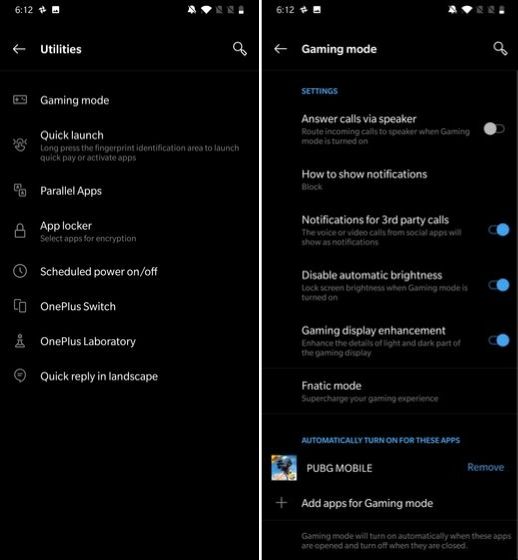
Примечание: Я использую Redmi K20 Pro в качестве тестового устройства, поэтому настройки могут быть одинаковыми на всех устройствах Xiaomi. Однако, если вы используете устройство от другого производителя, настройки могут немного отличаться. В этом случае осмотрите страницу настроек и найдите похожие строки, и вы, скорее всего, найдете специальное меню настроек. Если вы не можете их найти, прокомментируйте свои проблемы с именем вашего устройства ниже, и мы поможем вам.
Если описанные выше шаги не снизили пинг в PUBG Mobile, вы можете попробовать некоторые сторонние инструменты. GFX Tool — довольно популярное приложение среди любителей смартфонов, и вы можете использовать его для понижения пинга во время игр. Измените следующие настройки для игр PUBG с малой задержкой: графика до 720p, качество рендеринга на средний или низкий, отключить тени и световые эффекты и, наконец, включить оптимизацию графического процессора. Это должно сбить пинг в PUBG.
1. Используйте Native Game Booster
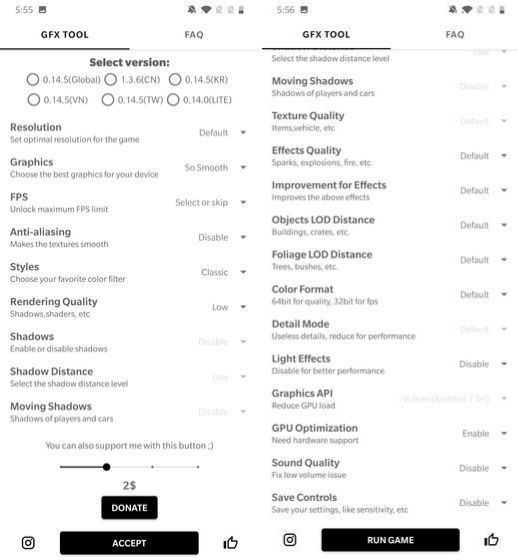
Установить GFX Tool (Бесплатные покупки внутри приложения)
СМОТРИ ТАКЖЕ: Как улучшить производительность PUBG для мобильных устройств на бюджетных устройствах
Если вы используете Устройство Xiaomi, Вы можете включить настройки Game Turbo на своем смартфоне в приложении Mi Security. И если вы используете устройство OnePlus, вы можете включить игровой режим, выполнив Настройки -> Утилиты -> Игровой режим, Аналогично, устройства других производителей имеют различные настройки, поэтому перейдите на страницу настроек, и вы увидите что-то вроде игрового режима.

Данное приложение создано для того, чтобы избавить игроков от подобных неприятных моментов. Стоит отметить, утилиты такого типа работают по схожему принципу: оптимизируют работу мобильного устройства, отключают службы, программы, которые используют интернет-трафик. Тем самым удается улучшить качество, скорость соединения и снизить показатели ping.
Мобильный игровой пинг: средство защиты от задержек имеет простой интерфейс на русском языке с минимумом элементов управления.

Это приводит к многочисленным проблемам и портит удовольствие от геймплея. Например, персонажи или другие элементы начинают вести себя неестественно, пользователь теряет над ним управления. Для большинства развлечений даже секундное зависание имеет огромное значение.
Главное меню отображает IP-адрес и другие параметры. Используется черная цветовая тема.
- Тема закрыта

Появилась идея создать тему — полезная информация для тех, у кого возникают проблемы с пингом.
Начну с того, что пинг у игроков, находящихся ближе к серверу ВГ меньше, чем у тех, кто находится от него достаточно далеко. Об этом уже писали на форуме. Вместе с тем, на пинг и на его качество связи МОГУТ (но не обязательно, что влияют) и другие факторы, речь о которых пойдет ниже.
Qaz_06 (04 Февраль 2016 — 14:25) писал:

Пинг – время, что требуется сигналу дойти до сервера и обратно. Высокое значение пинга обычно не проблема при выходе в интернет, за исключением длительного ожидания доступа к странице. А вот в игры поиграть не получится из-за задержки обновления информации. Поэтому в статье речь пойдет об оптимизациях, что помогут уменьшить пинг.
В статье подробно описаны способы, как уменьшить пинг. В некоторых случаях поможет один из описанных методов, в других может потребоваться использование несколько способов. Начать стоит с наиболее простых рекомендаций: очистка системы и/или прямое подключение кабеля. При отсутствии результата думать о замене кабеля, смене тарифного плана или интернет провайдера.
Прямое подключение

В играх или при посещении зарубежных сайтов, что располагаются на удаленных серверах всегда высокое значение пинга. В таком случае в играх лучше выбрать ближайший сервер, а при использовании интернета отдавать предпочтения сайтам внутри региональных доменов.
Для уменьшения пинга так же стоит на время отключить приложения, что нуждаются в подключении к интернету: мессенджеры и менеджеры закачек. Общая нагрузка снизится, что может снизить пинг.
Операционная система нуждается в периодической очистке скопившегося программного мусора. Так же требуется проводить дефрагментацию HDD накопителя, а ещё лучше использовать SSD накопитель для ускорения работы игр и приложений.
4)Результат уменьшатся пинг на 70-100ms
Хотел поделится маленьким наблюдением. Я играю в танки через свой смартфон(андроид) используя его как модем.
slokky #1 Отправлено 05 янв 2014 — 19:28
1)Захожу в бой Ping 200+
При игре заметил одну интересную штуку вот шаги:
3)Захожу в браузер и загружаю одновременно несколько страниц что-бы нагрузить модем
Сам не знаю почему так происходит. Пробывал и на 3г модемах работает! Хотя скорее всего это особенность наших операторов(Италия)
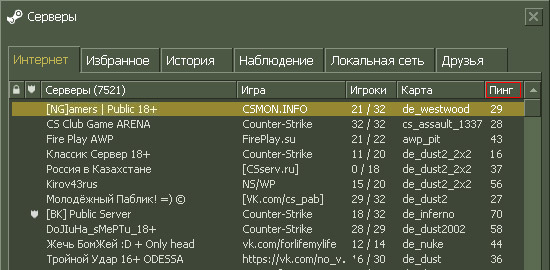
Попробуйте обновить драйвер своей сетевой карты, во многих случаях данное действие действительно помогает снизить пинг и улучшить качество интернет-соединения.
Довольно много геймеров увлекающихся онлайн играми сталкиваются с трудностями высокого пинга, это мешает им не только комфортно играть, но, зачастую указывает и на проблемы интернет-соединения в целом.
2. Обновление драйвера сетевой карты

Довольно большое количество видеоигр позволяют использовать специальные команды, чтобы понизить пинг, они позволяют изменять настройки соединения с интернетом. Обычно они прописываются прямо в консоли игры или в ее конфигурационном файле.
Но, прежде чем полностью менять провайдера, как и в пятом пункте — почитайте на форумах своего города какую компанию и тарифный план рекомендуют другие пользователи. Поищите там людей, которые, как и вы, увлекаются определенной онлайн игрой — пообщайтесь с ними, может они вам что-то посоветуют.
Вначале откройте реестр, для этого нажмите на клавиатуре одновременно «WIN + R» и наберите в открывшемся окошке «regedit» без кавычек.

Ничто так не раздражает геймеров, как лаги. Помимо подвисаний и вылетов, есть еще одна проблема — пинг. Чем больше время ответа сервера, тем сложнее играть в онлайн-игры.
Собрали 9 простых советов, которые помогут уменьшить пинг без кредитов и танцев с бубном.
P. S. Проверьте свой пинг до и после наших советов, чтобы зафиксировать результат.
Выбирайте ближайшие сервера
Старайтесь выбирать сервер, на котором играете — чем ближе расстояние между вами и сервером, тем ниже будет пинг.
Например, если вы играете в Dota 2 и живете в России, выбирайте сервер Russia, а не Australia. Во-первых, играть с соотечественниками куда приятнее, а во-вторых, сигналу не придется идти на другой конец света и обратно, что положительно скажется на скорости отклика.
Подключите провод
Сигнал Wi-Fi встречает множество препятствий на своем пути — помехи от сотовой связи, межкомнатные стены и много чего еще. Из-за этого сильно снижается пропускная способность соединения и, соответственно, возрастает пинг.
Мы рекомендуем использовать сетевой кабель — скорость подключения перестанет зависеть от расположения компьютера, а сигнал станет стабильнее.
Настройте Wi-Fi
Кабель — это хорошо, но что делать, если хочется поиграть на телефоне или планшете? Убедитесь, что роутер поддерживает частоту 5 ГГц — она намного быстрее стандартной частоты 2,4 ГГц. Не забудьте обновить прошивку, некоторые патчи серьезно «бустят» скорость соединения.
Передвиньте компьютер ближе к модему и отключите лишние устройства из сети — эти простые действия тоже снизят пинг. Роутер, кстати, лучше ставить повыше, чтобы сигнал Wi-Fi не «спотыкался» о лишние препятствия.
В новых моделях маршрутизаторов есть функция Quality of Service, которая позволяет ставить игровой трафик в приоритете над всеми остальными. Например, так можно загружать фильм, не боясь, что скорость соединения в игре просядет.
Отключите фоновые программы
Операционная система и софт постоянно обновляются. Из-за этого сильно уменьшается пропускная способность и увеличивается пинг в играх.
Виновников легко обнаружить — это программы, которым нужна регулярная подгрузка данных. Например, Skype, Discord и даже Steam. Если первых двух можно просто не включать, то с игровой площадкой немного сложней. Выберите Предпочтения — Загрузки и снимите флажок с пункта «Разрешить загрузку во время игры».
«Специалисты» рекомендуют отключать антивирус — мол, так повысится производительность. Уверяем, что существенного понижения пинга вы не заметите, а вот проблемы с конфиденциальностью личных данных могут появиться.
Избежать неприятностей поможет ESET NOD32 Internet Security с функцией «Игровой режим». Найдите вкладку Настройка — Защита компьютера и активируйте переключатель «Игровой режим». Теперь вам не будут мешать всплывающие уведомления, а процессор сосредоточится на игровых задачах.
Ненадолго можно отключить обновления Windows, чтобы они не помешали во время игры. Зайдите в «Службы», найдите строку «Центр обновления Windows» и дважды кликните по ней. Во вкладке «Общие» есть поле «Тип запуска» — выберите «Отключена» и нажмите «Остановить».
Не забудьте включить обновления после игры — Windows часто присылает критически важные апдейты.
Отключите геолокацию
У Windows есть встроенные службы геолокации, которые определяют ваше местоположение. Удивительно, но это тоже может влиять на пропускную способность.
Откройте «Параметры конфиденциальности», в левом меню выберите «Расположение». Во вкладке «Разрешить приложениям доступ к вашему местоположению» поставьте ползунок в значение «Откл».
Перезагрузите роутер
Со временем память модема забивается лишней информацией, поэтому его необходимо перезагружать. Перезапуск очистит DNS-кэш с устаревшими данными и устранит ошибочные процессы, которые возникают при длительной непрерывной работе.
Измените DNS-сервер
Предупреждаем, этот способ подходит для тех, кто хорошо разбирается в настройках системы. DNS-сервер перенаправляет IP-адреса на домен, поэтому при неправильной настройке вы можете потерять доступ в интернет.
Попробуйте изменить свой DNS-сервер на DNS от Google, который славится быстрой скоростью работы. В качестве предпочитаемого DNS-сервера выберите 8.8.8.8, в качестве альтернативного — 8.8.4.4.
Отключите VPN
VPN добавляет дополнительный узел подключения — это увеличивает анонимность, защищая личные данные от посторонних глаз, но сильно сказывается на пинге.
Поменяйте провайдера
Провайдер может ограничивать пропускную способность — из-за этого в вечернее время, когда в сеть заходит большинство геймеров, пинг может подскакивать до небес.
Рекомендуем присмотреться к оптоволокну, если вы воспользовались предыдущими советами, но ничего не помогло. Буквально 5 лет назад оптоволоконный кабель был дорогим развлечением, но сейчас ситуация изменилась — это идеальное сочетание скорости и цены.
Как уменьшить пинг
Информации много, поэтому мы подготовили пошаговую инструкцию, которая поможет снизить пинг и наконец-то показать ваш настоящий скилл:
- Проверьте пинг до начала экспериментов;
Во время игры выберите ближайший к вам сервер;
Подключите сетевой провод, чтобы избежать помех для сигнала;
Если провода нет — передвиньте компьютер поближе к роутеру (или наоборот);
Отключите фоновые программы для экономии мощности компьютера;
Отключите геолокацию для увеличения пропускной способности;
Перезагрузите роутер, чтобы очистить DNS-кэш;
Измените свой DNS на быстрый DNS-сервер от Google;
Отключите VPN — анонимность в играх не нужна;
Если ничего не помогло, задумайтесь о смене провайдера;
Проверьте пинг еще раз.

Вопрос от пользователя
Здравствуйте.
Подскажите, как можно понизить высокий пинг в игре World of Warcraft? Когда просто бегаешь и убиваешь мобов — то все нормально, но, когда начинаешь биться с другими людьми — игра долго отвечает на мои нажатия. Пинг колеблется от 200 до 300 мс.
Пробовал чистить Windows, оптимизировать, но всё равно не помогло. Можно ли еще что-то сделать?
Всем всего доброго!
В общем-то, это всего лишь один вопрос из десятков. Все пользователи, кто играет в онлайн-игры: танки, WOW, Counter-Strike, и др., думаю, что не раз и не два сталкивались с лагами и задержками (то бишь пинг стал очень высоким) в процессе игры.
В этой статье приведу основные моменты, от чего зависит пинг, как его узнать, и как можно его понизить. Думаю, заметка будет интересна всем любителям сетевых игр.
*
📌 В помощь!
Если вы хотите узнать свою реальную скорость интернета — см. эту заметку.
*
Содержание статьи
- 1 Как узнать свой пинг
- 1.1 Что это такое: важные моменты
- 1.2 Как определить пинг до сервера
- 1.2.1 В играх
- 2 Как уменьшить пинг: на что обратить внимание!

→ Задать вопрос | дополнить
Как узнать свой пинг
Что это такое: важные моменты
Для начала, чтобы правильно все всё поняли, дам свое определение пингу (простое и лаконичное 👀).
Пинг — это время, затраченное на отправление «куска» данных с вашего компьютера на другой, и получение от него ответа.
Если совсем утрировать: если вы зададите какой-то вопрос человеку и получите у него ответ — то время от начала вопроса и до конца ответа на него — это и будет пинг.
Измеряется пинг, обычно, в мили-секундах (мс или ms). В играх часто пишут на английском: Latency или Ping.
📌 Ремарка!
Разумеется, что чем выше пинг — тем хуже для вас: ваша реакция в игре будет оставлять лучшего, пока вы нажмете кнопку и она сработает — пройдет значительное время, а значит за него вас просто-напросто могут выиграть. Особенно, это заметно в активных играх, где нужна хорошая реакция.
*
Как определить пинг до сервера
Пинг — величина изменчивая в реальном времени, и к тому же к разным серверам она будет разная. Т.е. к одному серверу пинг может быть 100 мс, а к другому 500 мс.
Чаще всего, пинг требуется узнать к какому-то одному, двум серверам. Вряд ли вас интересует эта величина ко всем серверам без исключения…
Чтобы узнать пинг — вам потребуется 📌 IP-адрес сервера (либо его доменное имя, например, ocomp.info).
Затем нужно открыть 📌 командную строку: нажмите сочетание кнопок Win+R, введите CMD и нажмите Enter.
*
Далее в командной строке напишите следующее:
- ping ocomp.info — будет послано 4 пакета, по которым определено среднее время ответа в мс (см. на скрине ниже);
- ping 176.114.4.148 — аналогично предыдущей команде, только адрес задан в виде IP-адреса.
- ping ya.ru -t — буковка «-t» на конце дает задание, чтобы проверка пинга шла до того момента, пока вы ее не остановите (полезно, чтобы посмотреть нет ли скачков пинга).

CMD — определение пинга
*
В играх
👉 Что касается непосредственно игр — то в подавляющем большинстве онлайн-хитов эта величина показывается автоматически!
Например, в WOW, чтобы узнать свой пинг — достаточно навести мышку на значок с компьютером 👇 (кстати, цвет у него может быть разным: зеленый — все в порядке, желтый — имеется задержка, красный — играть будет тяжело или невозможно). На скрине ниже, задержка составляет 132 мс (если у вас английская версия — то см. Latency).

Пинг в WOW
Если речь идет о «Контре» (Counter-Strike) — то пинг вообще показывается и при подключении к серверу, и непосредственно в самой игре. В общем-то, здесь не вижу никаких сложностей с его определением…

Counter Strike — пинг к серверам
*
Как уменьшить пинг: на что обратить внимание!
1) Интернет-провайдер
Огромное значение на качество интернет-подключения (в том числе и на пинг) — играет ваш Интернет-провайдер.
Бывает так, что у вашего соседа пинг в десятки раз ниже на том же сервере, на каком играете и вы — а разница лишь в провайдере услуг.
Поэтому, первый совет — попробуйте поинтересоваться у ваших знакомых, друзей, соседей — нет ли у них подобной проблемы, может быть даже попробовать на их ПК запустить нужную игру и сравнить величины задержек. Далее принять решение о смене провайдера (примечание: удобно искать с помощью каталога https://inetme.ru/. Можно быстро проверить, какие провайдеры доступны по вашему адресу).
👉 Кстати, лично знаю, что пара знакомых ребят «сидят» на более дорогих тарифах у не самых популярных Интернет-провайдеров только ради хорошей связи с несколькими игровыми серверами.
*
2) Вид подключения
Также большое значение может иметь вид подключения: скажем 3G-модем проиграет в пинге обычному проводному (оптоволокно) подключения к интернету (которое на сегодняшний день, на мой скромный взгляд, обеспечивает лучшие показатели, что касается пинга).
Кстати, если у вас установлен роутер — то имейте ввиду, что некоторые недорогие модели, могут не справляться с вашей загрузкой сети и притормаживать (это так же отразиться на задержках и лагах в играх).
В этом случае можно порекомендовать отключить роутер и подключить сетевой кабель напрямую к сетевой карте ПК и проверить, как будет идти игра.
👉 Для примера
При подключению к своему роутеру по Wi-Fi — пинг в CS 1.6 у меня примерно 40-50 мс.
При подкл. к этому же роутеру с помощью сетевого кабеля — пинг снижается до 20-30 мс (т.е. на 10-20 мс).

Сетевой кабель напрямую к порту ноутбука
Кстати, есть у Wi-Fi еще одна «болезнь: периодически могут наблюдаться скачки пинга (см. пример ниже 👇). Если у вас что-то похожее — ознакомьтесь 📌 с этой инструкцией.

Пинг до ya.ru
*
3) Удаленность сервера с игрой
Второй и также очень важный момент — где находится сервер с игрой: в вашей локальной сети, в вашем городе, в вашей стране, или вообще за рубежом?
Как правило, чем дальше сервер — тем выше будет пинг (но это правило, работает не всегда).
Я, конечно, понимаю, что игровой сервер не всегда есть желание менять (особенно, когда появились друзья, завязалось общение), но всё же — иногда сменив сервер, пинг можно уменьшить в разы! Можно перейти играть на другой сервер сразу целым кланом (особенно, если вы все из одного города…).
*
4) Скорость подключения, тариф
Есть такой миф, что, чем выше скорость подключения — тем ниже пинг! На самом деле это не совсем так…
Если скорости интернет-подключения будет недостаточно для передачи данных между тобой и игровым сервером — тогда так же появятся тормоза в игре, задержки и пр. Но они не связаны непосредственно с пингом — отсюда и идет путаница.
Вообще, скорость — это параметр, который определяет за какое время ты сможешь получить запрошенные данные (измеряется в МБс). Пинг же — это время, затрачиваемое на ответ сервера, т.е. чем ниже пинг — тем быстрее начнется скачивание, а вот время скачивания — будет зависеть от скорости.
В общем-то, посыл этой части статьи — узнать какая должна быть скорость для комфортной игры, а затем проверить свою скорость подключения (реальную, а не ту, которая у вас указана в договоре с Интернет-провайдером).
📌 В помощь!
Как узнать свою реальную скорость интернет-подключения.
*
5) Загруженность интернет-канала
Если параллельно с игрой вы что-то скачиваете — то пинг может заметно упасть.
Многие, кстати, даже не догадываются, что их система Windows может скачивать обновления, uTorrent — раздает файлы, и иногда их также скачивают от вас другие пользователи, также посмотрите на другие ПК/ноутбуки (если у вас подключено к интернету несколько машин) и пр.
📌 В помощь!
Как отключить обновления в Windows — см. заметку.
*
Чтобы проверить, какие приложения загружают сеть — откройте 📌 диспетчер задач (сочетание кнопок Ctrl+Shift+Esc) и посмотрите колонку «сеть» (отсортируйте по ней нагрузку).
📌 В помощь!
Чем и какими программами нагружена моя сеть интернет, куда пропадает трафик? Ограничение скорости загрузки и отдачи для любой из программ

Диспетчер задач — нагрузка на сеть
📌 Важно!
Возможно, что конкретно у вас в квартире на сеть никакой посторонней нагрузки и не будет — но интернет-канал вашего провайдера будет нагружен другими пользователями (в доме-то и районе не одни Вы живете 👀).
Особенно, это бывает заметно в вечерние часы, когда все дома и нагрузка на сеть возрастает. Здесь уместны рекомендации, касающиеся Интернет-провайдера (см. п.1 выше).
*
6) Проблема с драйвером на сетевую карту
Большое значение на работу сетевого адаптера могут оказывать драйвера (в принципе, как и на любое другое оборудование).
Например, на моем рабочем ноутбуке, после того как я снес драйвера, установленные Windows по умолчанию, и установил с сайта производителя устройства — скорость Wi-Fi подключения выросла в 1,5 раза!
Вообще, тема с драйверами достаточно обширна, ниже приведу пару ссылок на статьи, из которых вы узнаете, как правильно найти драйвера, и как их обновить.
📌 В помощь!
1) Лучший софт для автоматического обновления драйверов.
2) Как установить, обновить или удалить драйвер для сетевого адаптера (на примере Wi-Fi адаптера).
*
7) Не загружен ли компьютер на 100% посторонними задачами?
Возможно, у вас тормозит онлайн-игра не из-за пинга, а из-за того, что, например, высокая нагрузка на процессор и он просто не успевает, зависает.
Подобное может наблюдаться и при высокой нагрузке на жесткий диск, ОЗУ. Всё это подробно я разобрал в статье про тормоза компьютера, и рекомендую с ней ознакомиться для диагностики и оптимизации работы вашей ОС Windows.
📌 В помощь!
1) Процессор загружен на 100% без видимой причины.
2) Почему тормозит компьютер, как можно ускорить его работу.
*
 Настройка планировщика пакетов (тонкая настройка Windows 1)
Настройка планировщика пакетов (тонкая настройка Windows 1)
Планировщик пакетов QoS (или диспетчер пакетов QoS) по молчанию резервирует определенную долю интернет-канала для обновлений операционной системы, отправки статистики, электронной почты и т.д., и т.п.
Порой эта резервация доходит до 10-20% от пропускной способности канала, что согласитесь, не мало?! Поэтому, логично, что ее необходимо отключить…
Как это сделать:
- зайти в редактор локальной групповой политики — для этого нужно нажать Win+R, ввести в строку «Открыть» gpedit.msc и нажать Enter;
- далее перейти в раздел: Конфигурация компьютера/Административные шаблоны/Сеть/Планировщик пакетов QoS (или диспетчер пакетов QoS);
- затем передвинуть ползунок в положение «Включено» и поставить значение в «0». Сохранить настройки и перезагрузить ПК.

Резервируемая пропускная способность
Примечание: не на каждой версии Windows можно открыть настройки редактора групповой политики (в начальных и домашних версиях — эта опция отключена. Однако, выход есть!).
*
8.1) Установка скрипта Leatrix Latency Fix (тонкая настройка Windows 2)
Сайт разработчика скрипта: http://www.leatrix.com/leatrix-latency-fix
Загрузить скрипт можно тут: https://soft.mydiv.net/
*
Это скрипт (кстати, его написал фан игры World of Warcraft) призван убрать задержку ответа системы на обработку пакетов (в Windows по умолчанию это работает не так!). В итоге подтверждение отсылается сразу, чем несколько уменьшается задержка.
Кстати, подобное можно сделать и без специальных скриптов — но придется долго рыться в реестре (что сможет не каждый). А подобная программа работает в авто-режиме, пользоваться легко, устанавливать не требуется. Что еще нужно? 👌
После того, как загрузите скрипт, извлеките архив и запустите исполняемый файл (потребуются права администратора).

Далее посмотрите, что у вас будет написано в окне:
- предложение установить (Install) — устанавливайте и перезагружайте компьютер;
- предложение удалить (Remove) — если так, лучше не трогайте, значит изменения уже внесены в реестр (нажав же на Remove — вы вернете настройки в исходное состояние).

*
9) Брандмауэр и антивирусы
Еще один момент на котором бы хотелось заострить внимание — это работа антивируса и брандмауэра (часто они объединены в одну защитную программу, называемую антивирусом).
По умолчанию, брандмауэр недоверчиво относится к незнакомым его программам и, по умолчанию, спрашивает вас, давать ли доступ к сети той или иной программе.

Отключение антивируса Avast на 1 час
Все эти проверки часто сказываются на работе игр. Рекомендую: либо внести игру в список доверенных приложений, либо на время игры отключать брандмауэр (да и антивирус). Благо, что на многих современных антивирусах уже есть игровой режим…
📌 В помощь!
Как запретить любой программе доступ к интернету, настройка брандмауэра.
*
10) Установка спец. утилит, повышающих приоритет игр
Ну и последнее, сейчас есть достаточно много утилит, которые могут задать 📌 максимальный приоритет для игры (во время ее запуска), освободить ОЗУ, закрыть ненужные процессы — таким образом, все ресурсы ПК будут задействованы на игру (а не на посторонние задачи).
Благодаря этому, удается не только снизить несколько пинг, но и ускорить работу самой игры. О таких утилитах я рассказывал в одной из своих прошлых статей, ссылка ниже 👇.
📌 В помощь!
Ускорение игр: лучшие программы и утилиты.
*
Надеюсь, после принятия комплекса мер — пинг ваш станет ниже.
На этом у меня всё, всем удачи!
👋
Первая публикация: 21.05.2017
Корректировка: 9.06.2022


Полезный софт:
-

- Видео-Монтаж
Отличное ПО для создания своих первых видеороликов (все действия идут по шагам!).
Видео сделает даже новичок!
-

- Ускоритель компьютера
Программа для очистки Windows от «мусора» (удаляет временные файлы, ускоряет систему, оптимизирует реестр).





